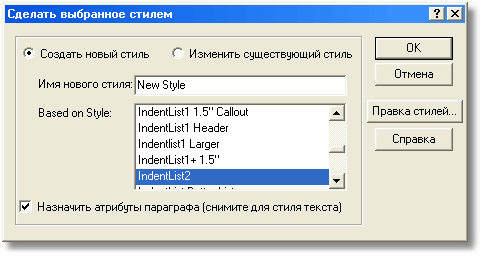Динамические стили Help & Manual определяются и
редактируются выбором в
меню . Стиль в позиции
курсора будет автоматически выбран для редактирования.
Если Вы не использовали динамические стили в текстовом
процессоре прежде, пожалуйста исследуйте главу по Динамическим стилям в секции
перед
продолжением. Это сделает использование стилей намного проще для
Вас.
Стили параграфа и
стили текста:
Есть два
разных типа стиля в Help & Manual, стили параграфа и стили
текста. Стили параграфа применяют все атрибуты (шрифт, параграф,
границы и фон), стили текста применяют только атрибуты
шрифта.
Больше деталей
смотрите в Стили параграфа
и стили текста в секции . Пожалуйста также займитесь наследованием в стилях для
некоторой очень важной базовой информации о том, как работают
стили, основанные на других стилях!
Определение
нового стиля параграфа:
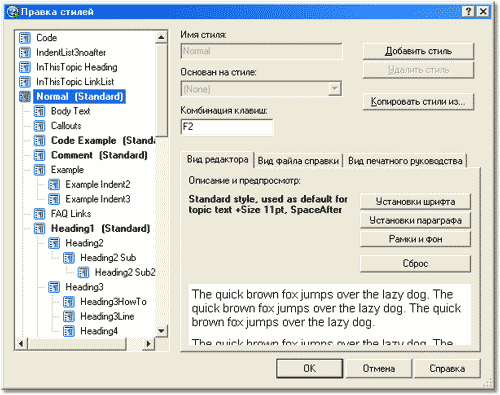
|
2.
|
Выберите  . Это автоматически создаст стиль по
имени Новый стиль. . Это автоматически создаст стиль по
имени Новый стиль. |
|
3.
|
Введите имя для стиля в
области (перепишите заданное по умолчанию имя
Новый стиль). |

|
Хорошо организовать ваши
стили в семьях по имени, так, чтобы связанные стили держались
вместе автоматически. Например Вы могли бы иметь
семью Основного текста с членами как Основной текст, Отступ
Основного текста 1, Отступ
Основного текста 2 и так
далее. |
|
4.
|
В области выберите стиль, на котором Вы хотите базировать
новый стиль. Стиль унаследует все признаки этого стиля. Стиль
параграфа может быть основанным на параграфе или стиле
текста - как только Вы
устанавливаете для него атрибуты параграфа или границ/фона, он
становится стилем параграфа.
Альтернативно, выберите
(None),
чтобы создать стиль без родителя. |

|
См. Меню Формат в секции для деталей относительно
установок в этих диалогах. |
|
6.
|
Если Вы хотите создать комбинацию
"горячих клавиш " для стиля, щелкните в области и
нажмите комбинацию клавиш, которую Вы хотите использовать.
Вы будете предупреждены, если
комбинация клавиш уже в использовании. |
Определение
нового стиля текста:
Стиль текста - стиль, который
содержит только признаки
шрифта. См. Форматирование текста со
стилями для деталей относительно того, как использовать стили
текста.
Отметьте, что Вы не
можете создать стиль текста,
основанный на стиле параграфа. Если Вы создаете новый стиль текста,
основанный на другом стиле, родительский стиль должен
также быть стилем текста. Если Вы
будете базировать стиль на стиле параграфа, то он будет всегда
также иметь признаки параграфа. Например, это означает, что Вы не
можете создать стили текста, основанные стиле Normal, потому что
Normal всегда имеет атрибуты параграфа.
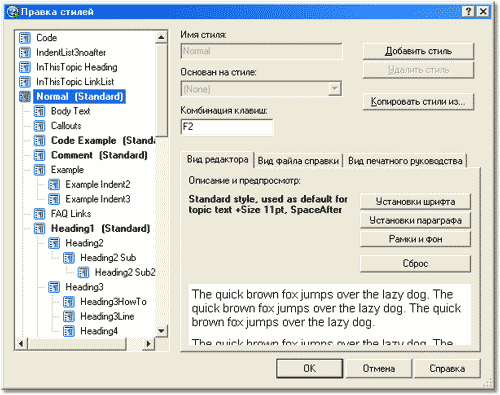
|
2.
|
Выберите  . Это автоматически создаст стиль по
имени Новый стиль. . Это автоматически создаст стиль по
имени Новый стиль. |
|
3.
|
Введите имя для стиля в
области (перепишите заданное по умолчанию
имя Новый стиль). |

|
Хорошо использовать префикс
в имени ваших стилей текста, чтобы идентифицировать их ясно.
Например, Вы могли бы использовать T_.,
так, чтобы ваши стили текста имели бы имена как , или . |
|
4.
|
В поле выберите другой стиль
текста, если Вы хотите
базировать новый стиль на другом стиле. Стиль унаследует все
признаки этого стиля. |

|
Это очень важно!
Если Вы выберете стиль параграфа
как родитель, то новый стиль также будет стилем
параграфа. |
Альтернативно, выберите
(None),
чтобы создать новый стиль текста без родителя.
|
5.
|
Нажмите  , чтобы быть абсолютно уверенным,
что все нетекстовые атрибуты стиля отменены. Сделайте это
и для новых стилей текста с родителями,
и для новых стилей без родителей. , чтобы быть абсолютно уверенным,
что все нетекстовые атрибуты стиля отменены. Сделайте это
и для новых стилей текста с родителями,
и для новых стилей без родителей. |

|
Это очень важно!
Если Вы не делаете этого, новый
стиль может случайно быть создан как стиль
параграфа. |
|
6.
|
Выберите  |

|
Установитье т олько атрибуты
шрифта! Не устанавливайте никакие другие признаки для стилей
текста.
|

|
См. в
секции для деталей относительно
установок в диалоге Установки шрифта. |
|
6.
|
Если Вы хотите создать комбинацию
"горячих клавиш " для стиля, щелкните в области и
нажмите комбинацию клавиш, которую Вы хотите использовать.
Вы будете предупреждены, если
комбинация клавиш уже в использовании. |
Определение стиля нового параграфа из
выделения:
Самый легкий
способ определить новый стиль состоит в том, чтобы использовать
какой-нибудь форматированный вручную текст в редакторе как модель.
Это позволит Вам видеть то, что Вы делаете, намного более ясно, чем
тогда, когда Вы устанавливаете атрибуты в диалогах
форматирования.
|
1.
|
В редакторе Help & Manual
используйте опции
ручного форматирования, чтобы форматировать весь параграф так,
чтобы он выглядел точно так, как Вы хотите, чтобы выглядел ваш
стиль.
|
|
2.
|
Удостоверьтесь, что курсор
находится в вашем образцовом параграфе, затем выберите
в меню . |

|
Вы не должны выделять
какой-либо текст, только курсор должен быть в форматированном
тексте, который Вы хотите использовать как модель. Если Вы
действительно выбираете текст, он должен быть весь отформатирован
таким же образом - не
пробуйте создать стиль, основанный на тексте с некоторыми словами,
отформатированными одним способом и некоторыми другим! |
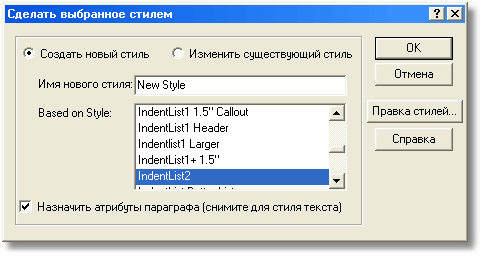
|
3.
|
Выберите опцию  (это задано по умолчанию), и введите имя для нового
стиля. (это задано по умолчанию), и введите имя для нового
стиля. |
|
4.
|
Если Вы хотите, чтобы стиль имел
родителя, выберите стиль всписке .
Новый стиль будет связан с этим стилем в дереве наследования и
унаследует все признаки родительского стиля, которые не отличаются
от текущего параграфа в редакторе. Займитесь наследованием в стилях для
большего количества деталей относительно наследования.
Если Вы не хотите, чтобы стиль имел
родителя, прокрутите список наверх и выберите (None). |
|
5.
|
Удостоверьтесь, что
опция  отмечена, затем нажмите
отмечена, затем нажмите
 , чтобы создать новый
стиль. , чтобы создать новый
стиль. |

|
См. Правка стилей
для деталей относительно использования этой функции, чтобы изменить
существующие стили.
|
Определение нового стиля текста из
выделения:
Вы можете
также создать новые стили текста, основанные на тексте в редакторе.
Процедура - почти та же, как для стиля параграфа.
|
1.
|
В редакторе Help & Manual
используйте опции
ручного форматирования, чтобы форматировать весь текст так,
чтобы он выглядел точно так, как Вы хотите, чтобы выглядел ваш
стиль.
|
|
2.
|
Удостоверьтесь, что курсор
находится в вашем образцовом параграфе, затем выберите
в меню . |

|
Вы не должны выделять
какой-либо текст, только курсор должен быть в форматированном
тексте, который Вы хотите использовать как модель. Если Вы
действительно выбираете текст, он должен быть весь отформатирован
таким же образом - не
пробуйте создать стиль, основанный на тексте с некоторыми словами,
отформатированными одним способом и некоторыми другим! |
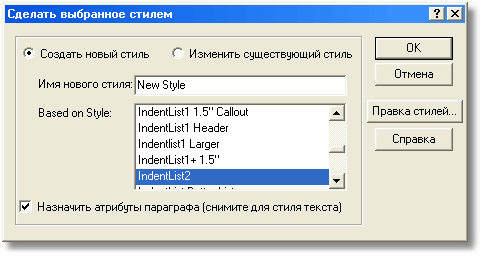
|
3.
|
Выберите опцию  (это задано по умолчанию), и введите имя для нового
стиля. Хорошо ввести префикс, чтобы идентифицировать это как стиль
текста, например "T _". (это задано по умолчанию), и введите имя для нового
стиля. Хорошо ввести префикс, чтобы идентифицировать это как стиль
текста, например "T _". |
|
4.
|
Если Вы хотите, чтобы стиль имел
родителя, выберите стиль текста в списке .
Если Вы используете эту опцию, родительский стиль
должен быть стилем текста - Вы не можете создать стиль текста, основанный на стиле
параграфа.
Если Вы не хотите, чтобы стиль имел
родителя, прокрутите вверх списка и выберите (None). |
|
5.
|
Снимите выделение опции  , затем нажмите , затем нажмите  ,
чтобы создать новый стиль. ,
чтобы создать новый стиль. |

|
См. Правка стилей
для деталей относительно использования этой функции, чтобы изменить
существующие стили.
|
Добавление
импортированных стилей к текущему документу:
Если Вы
вставляете текст из другого проекта Help & Manual, содержащего
стили, которые не определены в вашем текущем проекте, неизвестный
стиль будет отображен красным в Селекторе стиля.

Чтобы
конвертировать его в известный стиль, продолжите следующим
образом:
|
1.
|
Поместите курсор во вставленном
тексте так, чтобы красное имя стиля было показано в Селекторе
стиля.
|
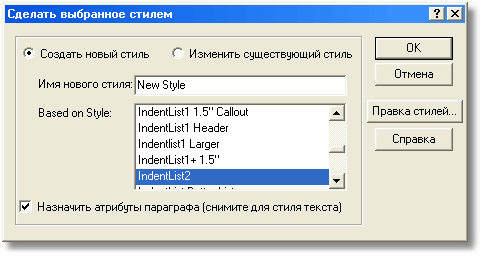
|
3.
|
Выберите опцию  (это задано по умолчанию). (это задано по умолчанию). |
|
4.
|
В поле введите имя неизвестного стиля точно так, как он
появляется в Селекторе стиля. |
|
5.
|
Если Вы хотите сделать стиль
дочерним существующего стиля, выберите имя родительского стиля,
который Вы хотите использовать, в списке .
Новый стиль будет потом связан с этим стилем наследованием,
совместно используя все общие атрибуты с родительским
стилем. |
Импортирование
стилей из другого проекта:
Эта
функция заменяет все стили текущего проекта стилями,
импортированными из другого проекта. Используйте это, только если
Вы действительно хотите использовать стили, определенные в другом
проекте, вместо стилей текущего проекта.
|
2.
|
Нажмите  в окне и выберите файл
проекта .HMX, содержащий
стили, которые Вы хотите скопировать.
в окне и выберите файл
проекта .HMX, содержащий
стили, которые Вы хотите скопировать. |
См. также:
Форматирование текста со
стилями
Редактирование стилей
Динамические
стили (Справочная информация)
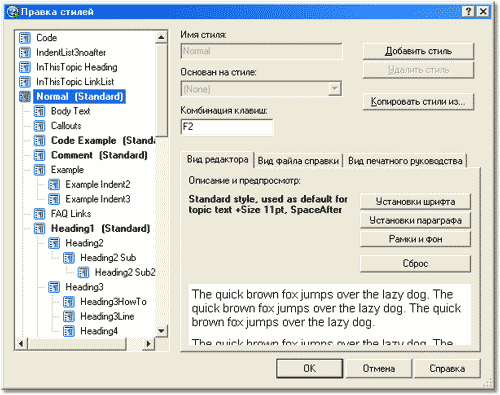
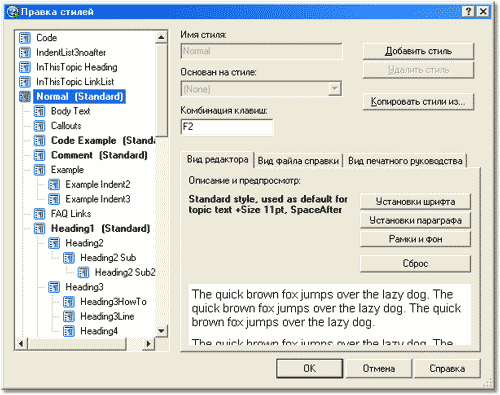
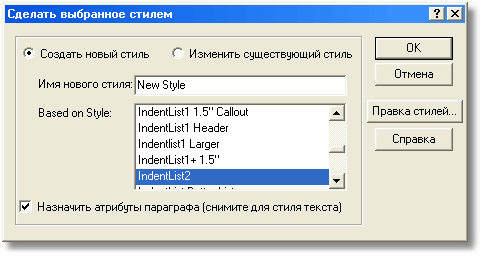
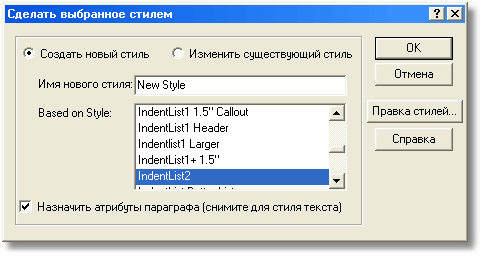
![]()